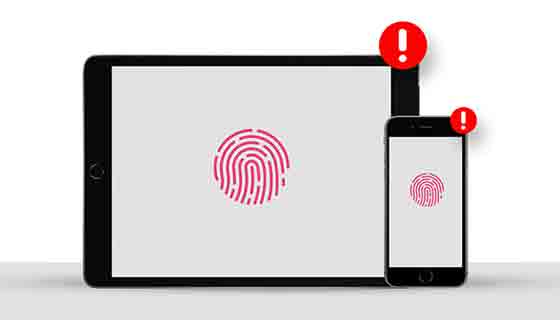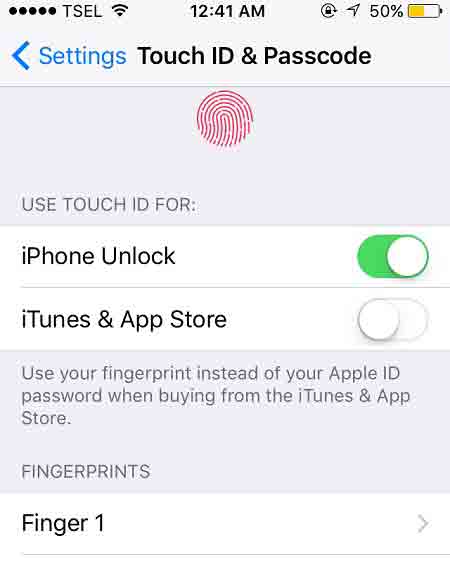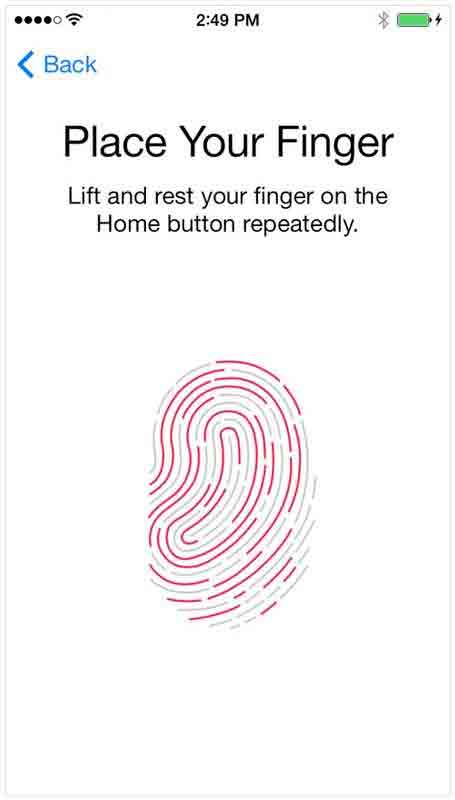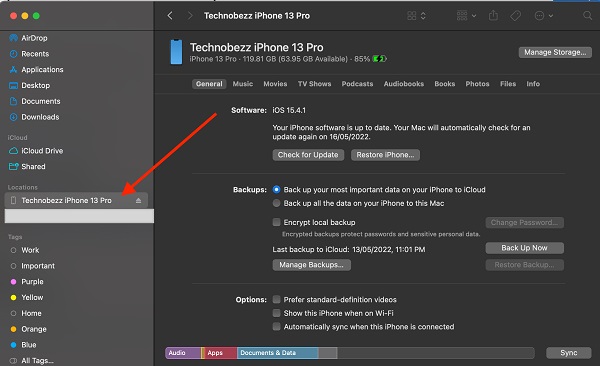يمكن لمستخدمي iPhone ، وخاصة الطرز القديمة ، استخدام قفل بصمات الأصابع لقفل أجهزتهم. في بعض الأحيان تواجه هذه الميزة مشاكل ولا يمكن للمستخدم فتح الجهاز. في هذه المقالة من Nooh Freestyle ، سنعلم 9 طرق لحل مشكلة بصمة iPhone التي لا تعمل.
إصلاح مشكلة بصمة iPhone
كيفية إصلاحه لا يعمل Touch ID على iPhone
إحدى المشكلات التي قد يواجهها مستخدمو iPhone هي عدم عمل بصمة الإصبع. تحدث هذه المشكلة لأسباب مختلفة ، ولكن يمكنك حلها باستخدام طرق مختلفة. في هذه المقالة من Nooh Freestyle ، نشرح كيفية حل مشكلة بصمة iPhone التي لا تعمل. تابعنا من خلال متابعة هذا المقال ان كنت من مستخدمي الاندرويد ولديك مشكله في البصمة يمكن قراءة المقال حول 11 طرق لإصلاح إذا كان الماسح لبصمات الأصابع لا يعمل أو لا يقوم بالكشف في الهاتف اندرويد.
حل مشكلة بصمة الايفون عن طريق تنظيف اليد والجهاز
قبل القيام بأي شيء ، تأكد من أن إصبعك نظيف وليس مبللًا أو دهنيًا. إذا كنت تأكل ، فمن الأفضل أن تغسل يديك أولاً. ثم تحقق من المشكلة.
ثم تأكد من نظافة جزء مستشعر بصمة الإصبع في الهاتف. قم بتنظيفه بقطعة قماش ناعمة ونظيفة ثم افحص المشكلة.
شيء آخر يجب الانتباه إليه هو ما إذا كنت تضع إصبعك على المستشعر بشكل صحيح أم لا! هل تضع إصبعك الأيمن على المستشعر؟ ربما تكون قد وضعت إصبعًا عن طريق الخطأ على المستشعر لم تقم بإضافته إلى قسم قفل بصمات الأصابع سابقًا.
بالإضافة إلى ذلك ، قد تكون يدك باردة وقد لا يعمل المستشعر بشكل صحيح. تحدث هذه المشكلة عادة في أيام البرد والشتاء. قم بتدفئة أطراف أصابعك قليلاً. ثم اختبر المشكلة.
حل مشكلة إصبع iPhone لا يعمل عن طريق إعادة التشغيل
لإصلاح مشكلة عدم عمل إصبع iPhone ، أعد تشغيل هاتفك مرة واحدة. يتم حل العديد من المشكلات والأخطاء البسيطة بهذه الطريقة.
حل مشكلة بصمة iPhone بإزالة الغطاء و ...
ربما تسبب غطاء هاتفك في ارتفاع درجة حرارته وبالتالي لا يستطيع المستشعر استشعار حرارة إصبعك. انزع الغطاء. انتظر قليلاً ثم اختبر مرة أخرى.
بالإضافة إلى ذلك ، قد يكون الغطاء الذي تستخدمه يغطي زر الصفحة الرئيسية أو قد يتسبب واقي الشاشة الذي قمت بتثبيته على الشاشة في حدوث هذه المشكلة ويغطي المستشعر. إذا تسبب الغطاء أو واقي الشاشة في حدوث هذه المشكلة ، فيجب إزالتهما.
قم بتنشيط بصمة iPhone
تأكد من تمكين بصمة إصبعك في قسم الإعدادات. انتقل إلى الإعدادات >> معرف اللمس ورمز المرور settings >> Touch ID & Passcode لتمكين بصمة iPhone. أدخل كلمة المرور. إذا كانت العلامة الموجودة أمام iPhone unlock قيد التشغيل ، فقم بإيقاف تشغيلها. ثم انتظر بعض الوقت وقم بتشغيله مرة أخرى. إذا لم يتم تشغيله من البداية ، فقم بتنشيطه واختبر المشكلة.
للتعرف على تطبيقات اخفاء الملفات ، اقرأ المقالة افضل واشهر 4 تطبيقات اخفاء الملفات للايفون مجانا .
تغيير بصمة iPhone
ربما يؤدي تغيير بصمة iPhone وإعادة ضبطها إلى حل المشكلة. انتقل إلى الإعدادات> بصمة ورمز المرور Settings >Touch ID & Passcode. ثم اضغط على قائمة بصمات الأصابع. احذف Delete كل منهم. فقط انقر فوق حذف بصمة الإصبع Delete Fingerprint.
بمجرد القيام بذلك ، قم بإعداد بصمات الأصابع مرة أخرى. للقيام بذلك ، انتقل إلى Settings > Touch ID & Passcode > Touch ID.
حل مشكلة عدم عمل بصمة Apple عن طريق محو الهاتف
قم بعمل نسخة احتياطية من بياناتك قبل تنفيذ هذه الطريقة. إذا لم تنجح الطرق الأخرى ، فجرّب هذا الحل. اذهب إلى الإعدادات> عام> نقل أو إعادة تعيين iPhone> إعادة تعيين جميع المحتويات والإعدادات Settings > General > Transfer or Reset iPhone > Reset All Contents and Settings.
ثم أدخل كلمة المرور. اضغط على محو ايفون Erase iPhone. ثم انتظر حتى تنتهي عملية التنظيف.
إصلاح بصمة iOS لا تعمل مع الاستعادة
في هذه الطريقة ، سيتم حذف جميع بياناتك. لذا تأكد من نسخها احتياطيًا ثم تشغيل هذه الطريقة.
قم بتوصيل الهاتف بالكمبيوتر. اضغط على الوثوق بهذا الجهاز Trust this device. ثم افتح Finder. في قسم الموقع Location ، اضغط على هاتفك. انقر الآن على الوثوق بهذا الجهاز Trust this device. في علامة التبويب عام General ، انقر فوق استعادة ايفون Restore iPhone. انتظر حتى تنتهي عملية الاستعادة.
ما سبب عدم عمل بصمة iPhone بعد التحديث؟
إذا لم تتمكن من استخدام بصمة الإصبع بعد التحديث ، نقترح عليك الانتظار بضع ساعات أو حتى يوم واحد ثم التحقق من المشكلة. قد يتم إصلاح المشكلة بعد هذا الوقت.
حل آخر هو الانتقال إلى الإعدادات> بصمة ورمز المرور Settings >Touch ID & Passcode مرة أخرى. ثم اضغط على قائمة بصمات الأصابع. احذف Delete كل منهم. ثم اضبط البصمات مرة أخرى.
حل مشكلة بصمة iPhone لا تعمل عن طريق تحديث الهاتف
حل آخر هو تحديث نظام تشغيل هاتفك. يمكن حل العديد من المشاكل بهذه الطريقة. لتعلم هذه المهمة بالكامل ، اقرأ البرنامج التعليمي حول 4 طرق تحديث نظام الايفون والايباد الى اخر اصدار بواسطة iTunes لتجنب أي مشاكل وخلل .
تعليقاتكم واقتراحاتكم؟
في هذه المقالة من Nooh Freestyle ، تحققنا من سبب عدم عمل بصمة iPhone بعد التحديث ، وما إلى ذلك ، وعلمنا كيفية حل هذه المشكلة. ما الطريقة التي استخدمتها لحل هذه المشكلة؟ يرجى مشاركة تعليقاتك واقتراحاتك معنا في قسم التعليقات.